Thiết lập đồ họa tốt nhất cho Zenless Zone Zero trên PC, PS5 và mobile
Mặc dù gameplay luôn quan trọng, nhưng hình ảnh kém chất lượng cũng có thể phá hỏng trải nghiệm chơi game. Hãy để bài viết này hướng dẫn bạn cách thiết lập đồ họa tốt nhất cho Zenless Zone Zero (ZZZ) trên PC, PS5 và mobile.

Đầu tiên, người chơi cần biết mở menu cài đăt. Khi khởi động Zenless Zone Zero, bạn sẽ thấy màn hình như trong hình dưới. Nhấp vào biểu tượng bánh răng được khoanh tròn để mở menu cài đặt. Bạn cũng có thể truy cập menu này tại bất kỳ thời điểm nào bằng cách nhấn ESC và di chuyển đến tab Options. tại đây có thể tinh chỉnh nhiều tính năng hơn.

Thiết lập đồ họa tốt nhất cho Zenless Zone Zero trên PC
Trước tiên, hãy đề cập đến cài đặt đồ họa PC vì có rất nhiều tùy chọn để sàng lọc. Vì ZZZ không phải là game nhiều người chơi, hình ảnh cũng như hiệu suất nên được coi trọng.
Image
- Display Mode - Default Fullscreen
- Image Quality - High
Game thủ thường sử dụng chế độ Borderless Window trong các trò chơi PC, nhưng chúng ta không có tùy chọn đó trong ZZZ, vì vậy bạn có thể chọn chế độ Fullscreen.
Custom
- FPS - Unlimited
- Verticle Sync - Disabled
- Rendering - 1.0
- Anti-Aliasing - TAA
- Shadows - High
- FX Quality - High
- Shadow Quality - High
- Environmental Quality - High
- Mirror Reflections - High
- Volumetric Fog - High
- Bloom - Disable
- Distortion - Disable
- Color Filter Strength - 10
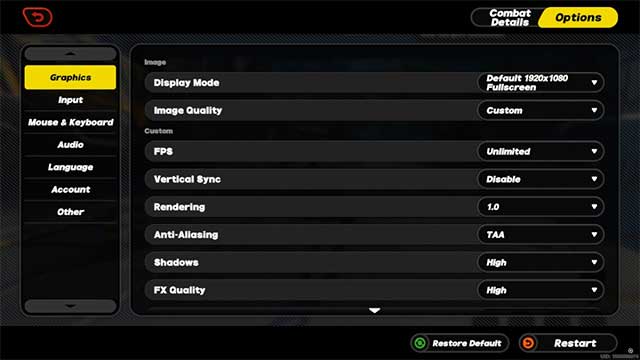
Game thủ có thể giữ hầu hết các thiết lập đồ họa ở mức "High" - đây là mặc định cho hệ thống. Bạn có thể thay đổi FPS thành Unlimited, nhưng có thể giảm xuống còn 60 nếu cảm thấy các khung hình bổ sung không cần thiết.
Verticle Sync cũng có thể tắt, nhưng bạn nên bật nó nếu thấy có hiện tượng xé màn hình.
Có một vài tùy chọn cho tính năng Anti-Aliasing và TAA thường là lựa chọn tốt cho tính năng này, mặc dù nó có thể tạo ra hiệu ứng bóng mờ gây mất tập trung. Game thủ có thể thường dùng TAA, sau đó đổi sang SMAA (cũng có trong ZZZ) nếu gặp vấn đề. Nếu nhận thấy hiệu suất giảm, đôi khi việc tắt Anti-Aliasing có thể khắc phục được sự cố.
Thiết lập đồ họa tốt nhất cho Zenless Zone Zero trên mobile
Phiên bản di động của ZZZ có ít tùy chọn đồ họa hơn PC, nhưng vẫn có nhiều thứ để chỉnh sửa. Hãy nhớ rằng các thiết lập này sẽ thay đổi rất nhiều tùy thuộc vào tuổi thọ và kiểu điện thoại của bạn.
Image
- Image Quality - Medium
Cài đặt Image Quality sẽ thay đổi tất cả Custom Setting thành cài đặt mặc định. Nếu cân nhắc đến thời lượng pin, Medium là mức trung gian thoải mái giữa hình ảnh và hiệu suất. Nếu bạn có sạc không dây, hãy cân nhắc tăng lên mức High.
Nếu thời lượng pin hạn chế, game thủ có thể sử dụng Power Saving Mode để chuyển mọi cài đặt đồ họa xuống giá trị thấp nhất.
Custom
- Rendering - Medium
- Anti-Aliasing - TAA
- Shadows - Medium
- FX Quality - Medium
- FPS - 60
- Character Quality - High
- Environment Quality - High
- Volumetric Fog - Disable
- Bloom - Disable
- Depth of Field - Disable
- Color Filter Strength - 10

Hãy thoải mái điều chỉnh các thiết lập này theo ý thích vì ZZZ sẽ có thông báo nếu các tùy chọn quá nặng đối với thiết bị của bạn. Nếu nhận thấy hiện tượng giật mà hình, hãy giảm FPS xuống 30.
Một thiết lập khác có thể cải thiện hiệu suất là tắt Anti-Aliasing. Bạn sẽ thấy nhiều cạnh răng cưa hơn, nhưng điều này không phải là vấn đề lớn trên màn hình nhỏ.
Tương tự như trên PC, người chơi nên tắt Bloom vì hiệu ứng ánh sáng quá chói có thể gây mất tập trung.
Thiết lập đồ họa tốt nhất cho Zenless Zone Zero trên console
Cuối cùng là thiết lập cài đặt đồ họa cho Microsoft Xbox Series X và Sony PlayStation 5. Máy chơi game thường có ít tùy chọn đồ họa nhất. Cài đặt mặc định thường sẽ phù hợp với tất cả các hệ thống hiện tại vì chúng chứa phần cứng khá mạnh.
Chơi Game
-

Cách tải trước Zenless Zone Zero trên PC, Android, iOS & PS5
-

Tổng hợp giftcode Zenless Zone Zero mới nhất
-

Saints Row: Danh sách tất cả nhiệm vụ chính
-

Tổng hợp công thức nấu ăn trong Luma Island
-

Cách kiếm tiền vàng trong Palworld
-

Poppy Playtime Chapter 4: Cách thoát khỏi Red Gas Chamber & Calendar Code
-

Hướng dẫn chơi Prop Hunt trong Garry’s Mod
-

TOP đội hình chiến đấu mạnh nhất Reverse: 1999
-

Cách thu thập Divine Stone trong Anime Crusaders
-

Hướng dẫn tải và chơi game MiSide miễn phí
-

Fate: Goddess Awakening - Hướng dẫn chơi cho người mới
-

Cách dùng Jetpack trong Kerbal Space Program



















